Samsung ProXpress SL-M331x, SL-M332x, SL-M382x, SL-402x Laser Printer series - User Guide
Table Of Contents
- Basis
- 1. Inleiding
- 2. Menuoverzicht en basisinstellingen
- 3. Onderhoud
- Verbruiksartikelen en toebehoren bestellen
- Beschikbare verbruiksartikelen
- Beschikbare accessoires
- De tonercassette bewaren
- Toner herverdelen
- De tonercassette vervangen
- De beeldeenheid vervangen
- Accessoires installeren
- De gebruiksduur van de verbruiksartikelen controleren
- Instellen van de waarschuwing toner/beeldeenheid bijna op
- Het apparaat reinigen
- Tips voor het verplaatsen en opbergen van uw apparaat
- 4. Problemen oplossen
- 5. Bijlage
- Geavanceerd
- Contact SAMSUNG worldwide
- Verklarende woordenlijst
- Index
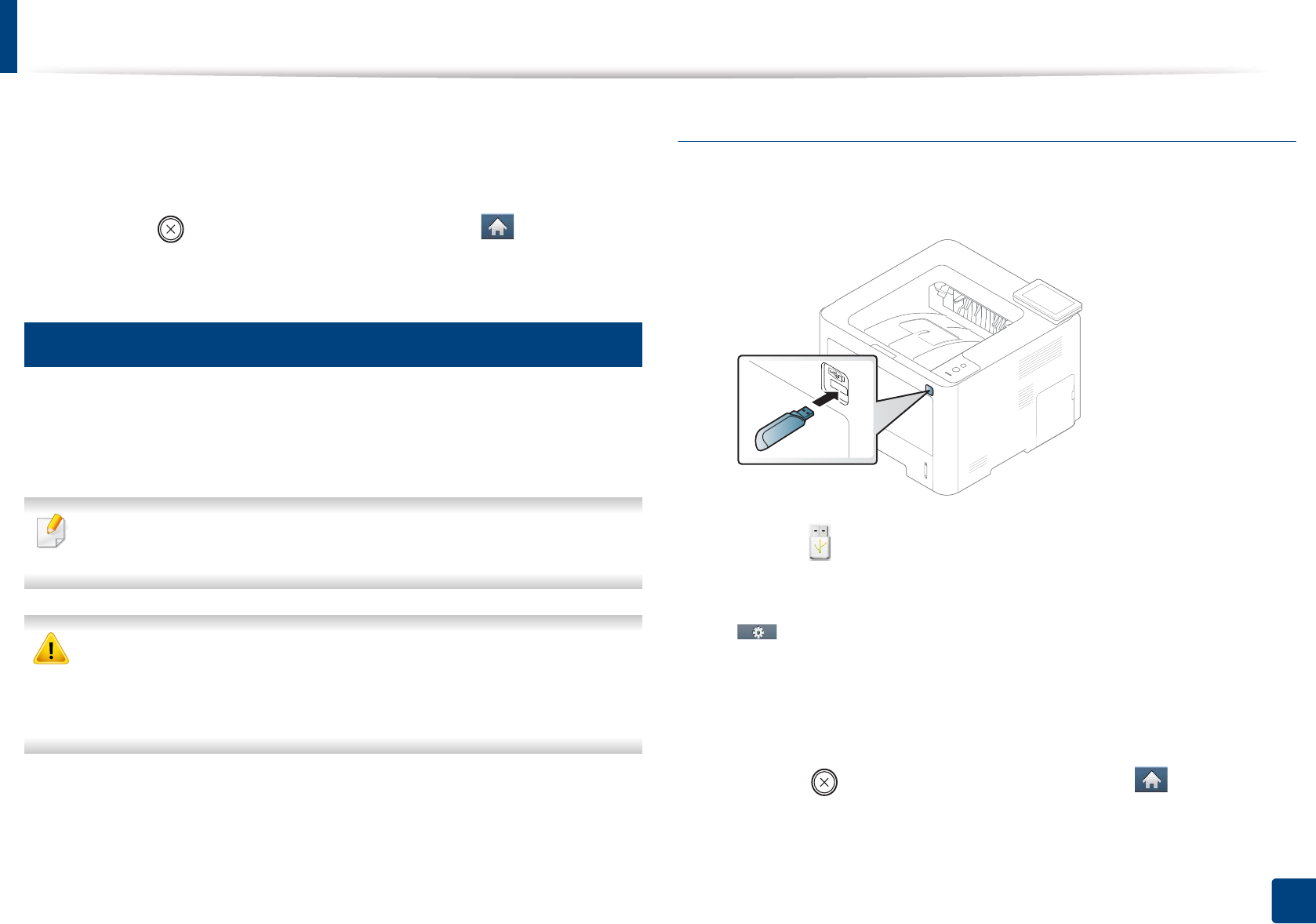
Een USB-geheugenapparaat gebruiken
63
2. Menuoverzicht en basisinstellingen
5
Druk op Afdrukken om het geselecteerde bestand af te drukken.
Nadat het bestand is afgedrukt wordt u op het display gevraagd of u
nog iets wilt afdrukken.
6
Druk op (Annuleren) of het startpictogram ( ) om terug te
keren naar stand-bymodus.
17
USB-geheugen beheren
U kunt afbeeldingsbestanden op een USB-geheugenapparaat een voor
een of allemaal tegelijk verwijderen door het apparaat opnieuw te
formatteren.
Als [+] of [D] voor de naam van een map staat, staat er een of meer
bestanden of mappen in de geselecteerde map.
Bestanden kunnen niet meer worden teruggezet nadat u ze hebt
verwijderd of nadat u het USB-geheugenapparaat opnieuw hebt
geformatteerd. Voordat u ze verwijdert, moet u dan ook nagaan of u ze
niet meer nodig hebt.
Een afbeeldingsbestand verwijderen/opmaken
1
Sluit een USB-geheugenapparaat aan op de USB-geheugenpoort
van uw apparaat.
2
Druk op (Directe USB) > Bestandsbeheer > Volg. op het
aanraakscherm
3
Druk op de map die/het bestand dat u wil verwijderen en druk op
.
4
Druk op Verwijd. of Formatteren.
5
Druk op Ja.
6
Druk op (Annuleren) of het startpictogram ( ) om terug te
keren naar stand-bymodus.










